
各種おうち弐寺とコントローラー改造・静音化(PS2専コン)について
作成:2020/09/13
更新:2023/02/13
前回のおうちボルテに続き、家で弐寺の環境を作りました。何だかんだ色々調べたりしたのでまとめたいと思います。ノートの構成は二部構成になってるので、静音化だけ読みたい人は飛ばしてください。
あと面倒なので質問は受け付けてません(重要)
【対象】
・おうちで弐寺をするためにどの選択肢でやるか悩んでいる方
・コントローラーの静音化をしたい方
第一部 おうちでできる弐寺について
1. 選択肢について
現状、家で弐寺をする方法は下記の4つがあります。コントローラー前提で順番にざっくり説明していきます。詳細はwikiとか見てください。
①CS版(PS2)beatmaniaIIDX
②INFINITAS
③Ultimate mobile
④BMS
①CS版(PS2)beatmaniaIIDX
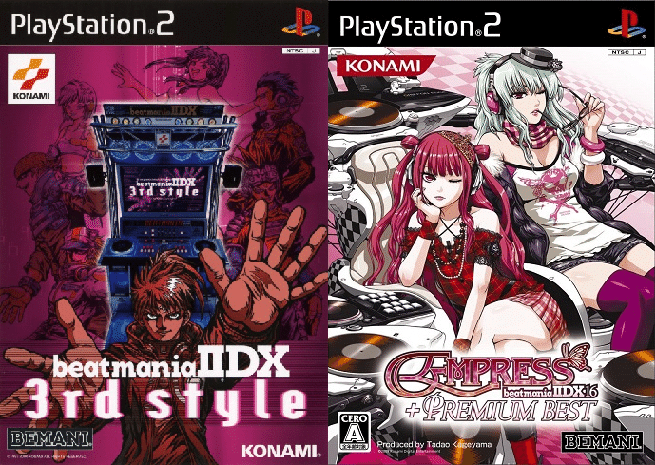
弐寺はPS2で家庭用が発売されており、3rd style~16 EMPRESSまでがあります。特筆すべきは最終作のEMPRESSで、過去作のベスト盤がついた二枚組構成で収録曲が非常に多い作品です。それ故に現在も中古価格が高く、相場は8,500~9,500円程度となっています。
当たり前ですが初期コストがかかるのみで対象楽曲は遊び放題。ただし古い曲しかない、一部オプションがないなどがあります。また、PS2も含め古い物なのでメンテナンスが必要な場合も。
物さえ用意すれば遊べますが、PS2自体にも数千円かかることを考えると特定の作品さえ遊べればいい人以外にはかなり微妙かもしれません。
②INFINITAS(公式サイト)

クラウド版弐寺。最近は家で弐寺といえばこれになるのかと思います。実際AC版に近い作りになっています。
月額制であり1,628円/月で遊び放題ですが、初期解禁曲はSIRIUSの一部を中心とした43曲のみ131曲でその他の曲はログインやデイリーミッション、楽曲の各ゲージ初クリアなどの特定の条件で手に入るゲーム内ポイント「bit」を使用して解禁するのが主になります(収録曲参照)。
※2022/04/20のアップデートで初期楽曲が131曲に増加しました。
…で、このbitがあまりにも渋い。全体的にもらえるポイントが少ない上、
選べる曲が少ないので貯めるのが辛い→貯められないので選べる曲が増えないという悪循環。Lv8が適正くらいの私は一週間程度遊んでLv8のHYPERが1曲解禁できるというところで終わりました。このペースだと100年たっても解禁が終わりません。(ポイント入手の詳細はbemaniwiki参照)
各シリーズの曲がすぐに遊べる楽曲パックがありますが、30曲で6091円と少々高め。記載時点(2020/09/12)でのパックをすべて買うと7万円以上かかるためいきなり全パック買うのは厳しいところ。
古いパックはたまにセールされることがありますが、不定期っぽいので狙い撃ちは厳しそう。
以上のことから、前提として下記のことが求められます。
・とりあえず楽曲パックを買うことにためらいがない
→前述の通りパックを買わないと曲が少ない、ポイントが貯めづらい
・パック外の解禁には毎日INFINITAS
→ログインボーナスとデイリーミッションが主なポイント源
・AC版で相応に上手い
→クリア出来る曲が多くないとポイントが貯められない
・低難易度のフルコン埋め等が苦でない
→フルコンボやエクハでポイントを貯められる
・根気強さ
→上記条件を満たしても全解禁まで果てしない(やりたい曲だけなら現実的)
2020/08に大型アップデートとしてASSIST EASY、R-RANDOM等のAC版と同等のオプション設定が増えたり120fpsに対応などしましたが、アップデートするところはそこじゃないと思います。少し高いとはいえおうちボルテの月額を見習ってほしいです。でも月の半ばで加入しても30日間ではなく毎月1日で切り替えなのは同じなんですね。意味分からん。
※2022/10/19から各種クラウドサービスは加入後一ヶ月間に変更されました。ナイス!
昔は動作確認ができませんでしたが、アップデートでできるようになっているのでスペックが足りているかや、ざっくりとした遅延の確認は可能です。
2022/04のアップデートでプレイ画面やリザルトのCASTHOUR化がされました。オートアジャストなどなども使えます。
③ultimate mobile(公式サイト)
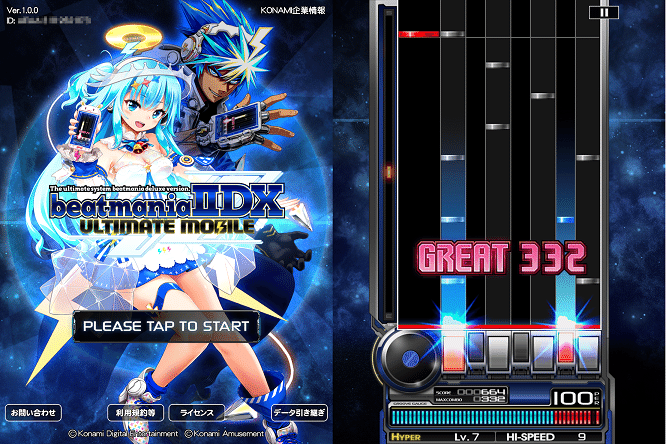
基本無料ですがいわゆるスタミナ制で、無課金では選べない曲があったり難易度もNORMALまでの制限があり、これらの制限解除には月額課金する必要があります。月額課金すると最新作まで遊べる(収録曲参照、各バージョン全てではありません)ほかにBEMANIの曲が聞き放題というおまけがありますが、複数端末に入れられないのでプレーはタブレットで音楽聞くのはスマホということはできない模様。
PCではないので基本的に使用できるコントローラーはbluetoothの付いているエントリーモデルのみですが、Androidのみコンバーター等を駆使すれば他のコントローラーも使用できるようです[1]。
その他、ultimate mobileの注意点として、曲の途中でハイスピが変更できない、キー音がないなどがある模様。(以前は判定が緩かったのですが、2022/3/3のアップデートで判定がAC基準も選べるようになりました)
エントリーモデル+それなりのスペックで画面の大きいタブレットを用意できる新規ユーザー向け。blue stacksなどのエミュレータでPC起動できれば最強じゃん!と思ったのですがアプリが対応しておらずapkファイルをぶっこ抜いて無理やり入れることもできませんでした。
課金すれば曲の制限がないことがINFINITASに比べて大きなメリットですが、
こちらはこちらでデメリットがあります。
④BMS
弐寺ではないですが長年利用されているシミュレーターとしてbeatorajaやLunatic Rave 2などがあります。
お金はかからないことが最大のメリット。また、機能もかなり豊富でゲージのBEST-CLEAR機能(全ゲージの中で達成可能だった一番上のゲージのクリアになる)は超便利。
勿論KONAMIのコンポーザーの作った曲は遊べませんがBMSからBEMANIシリーズに移植された曲もありますし、曲自体は無数にあるので好きな曲やアーティストを探す楽しみもあります。データを探す手間がありますがそのあたりもツールがあります。正直詳しくないのでここら辺にしておきます。
で、結局どれが良いの?という話ですが
・ACと同等の環境で遊びたい、お金や時間をかけるのにそこまで抵抗がない。根気強い。
→INFINITAS
・タブレットを持っている、エントリーモデルを買う予定がある、
BEMANIの曲をたくさん遊びたい、知りたい。最新曲がやりたい。
→Ultimate mobile
・とにかく練習したい、BEMANIの曲にこだわっていない
→BMS
・特定の作品だけ遊べればいい
→CS版弐寺
という感じです。私はBEMANIの曲がやりたかったのとタブレットやエントリーモデルを持っていないのでINFINITASになりましたが、一ヶ月で挫けました。解禁もっと楽にしてKONAMIさん。。
第二部 PS2専コンと静音化について
1.PS2専コンについて
コントローラーには大まかに
・PS2 beatmania IIDX 専用コントローラ
・beatmania IIDX 専用コントローラ エントリーモデル
・beatmania IIDX 専用コントローラ プレミアムモデル
・各種DAOコン等
の4つがありますが、今回は私が所持しているPS2コンについて紹介します。

PS2専用コントローラーは上記4つのコントローラーの中でも一番安価なものです。CS版弐寺のコントローラーとして発売されましたが、コンバーターを噛ませればPCでも使える優れもの。中古相場は6000~7000円、PS2→USBコンバーターが2000円程度となっています。
AC版と異なる点としてボタンがマイクロスイッチではなくゴム式であること、スクラッチが全然違うことが挙げられます。
スクラッチの違いについては以下の画像を見てください。

ライトニング筐体と改造後のPS2コンをそれぞれ上から撮影し、並べたものです。赤い補助線を入れていますが、スクラッチのサイズが明らかに違います(AC版22cm、PS2コン15cm)。また、スクラッチの中心位置も異なっており、AC版では黒鍵のやや上よりにありますが、PS2コンでは鍵盤の中心に来ていてます。鍵盤からの直線距離は概ね一緒ではありますが、感覚がかなり異なるので注意してください。
PS2コンには下記の問題がありそのままでは使えたものではないので改造が必須です。
・鍵盤が簡単にはまる
・皿と鍵盤の距離が近すぎる(上の比較画像では離してあります)
・皿の高さが低すぎる
・うるさい(コントローラー共通)
とはいえネットに先人たちの知恵がいっぱい載っていることや構造がそこまで複雑でないことから改造自体はそこまで大変ではありません。
2.改造・静音化について
今回の方針としては「原状復帰可能な状態で改造する」です。特に皿の部分については改造方法として皿の部分をカッターで切り出して底上げをするというものがありますが切り出すのは大変だし失敗するのも怖いので原状復帰できるようにします。
・買ったもの

(前回のを流用したり後から買い足したりしたので雑なのは許して下さい)
①吸音材:鍵盤内部に敷き詰めます。
②ゴムテープ:鍵盤部分と本体の摩擦軽減のために使用。
③スポンジ:丸めて鍵盤内部の詰め物として使用。
④両面テープ:正方形スポンジの固定に使用。
⑤マスキングテープ:衝突音の緩和に使用。万能アイテム。
⑥ゴムシート:皿離しで空くスペース埋め・衝撃吸収に使用。100×100×10mm。
⑦正方形スポンジ:皿の嵩上げに使用。200×200×10mm。画像では厚さ5mmですが後で2枚重ねに変更しています。高さについてはちゃんと調べてないので各自調整してください。
⑧滑り止めシール:皿の表面の滑り止めとして。ちょうどいい大きさのものがなかったので100×100×2mmを2セット購入。
⑨滑り止めマット:本体裏の滑り止めに使用。300×300mm。
・手順
①本体から鍵盤部分を外します。
②鍵盤部分の裏側にある6つのネジを外します。そうすると箱の裏側と、画像のような基盤の付いた表側の2つに分かれると思います(写真を撮ってなかったので画像はスポンジ詰め済みのものです)。

真ん中の2つのネジを外します。あとは基盤を外すだけですが、6つの穴のはまり具合がかなり硬いので基盤の各穴の付近を少し上に持ち上げるのを時計回りに2~3周して外します。ここで無理に外すと最悪基盤が割れるので注意して外してください。無事に外せたら内部とご対面。

③順番に詰め物をしていきます。まずはボタンのゴムをどかし、内部に詰め物をします。中心部分はゴムの出っ張りが入るのでそこにはみ出ないように気を付けます。

④鍵盤の箱自体に詰め物をします。ボタンを戻すと画像のようになります(画像では完全に詰めてませんが後で詰めます)。

⑤箱の裏面にも詰め物をします。ボタンの裏にある丸い穴にはスポンジを固めに丸めてねじ込みます。STARTとSELECTは面倒だったので普通の吸音材。

⑥ボタンの側面にマステを一周巻き付けます。上にはみ出した部分は切り取ります。最終的に戻した後は黒鍵の側面が白くて気になりますが目をつぶります。ここにテープを貼ることで鍵盤と本体の隙間が埋まる=手前に抜ける音が減るということと、プラスチック同士の衝突に粘着性のある別の素材を挟むことで衝突音や振動の緩和が期待できます。これをするとハマるという方はフッ素テープとかの摩擦が少ないテープを巻き付けるといいと思います。

⑦ボタンをはめるところの4面にL字にマステを貼りつけます。これにより押したボタンが戻るときの衝撃音が緩和されます。
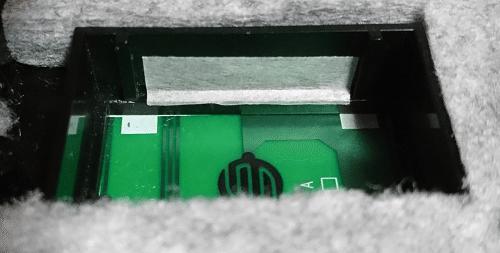
⑧ボタンを戻す際にハマり防止のためにボタンとゴムの間に直径1cmくらいの円状に切った厚紙を挟んでおきます。使い終わったティッシュ箱を切って二枚重ねたもので良いです。(写真撮り忘れ)
⑨ボタンと基盤を元通りに付けなおします。この時に隙間に吸音材を詰めておきます。このタイミングで打鍵感とボタンがはまらないかを確認しておきます。問題なければ最後に箱の裏側を付けて鍵盤部分は完成です。

⑩裏面にゴムシートを貼り付けます。くぼみの部分は良く分かりませんが皿側には申し訳程度に吸音材を付けておきました。ゴムシートはこの後行う皿離しで鍵盤部分が固定されなくなるので固定のために貼り付けています。また、横から抜ける音の防止にもなります。ハマり防止・静音化はここまでです。

⑪ここから皿離しです。本体の裏側にあるネジを外してカバーを外します。調整するのは左側の基盤と、基盤から鍵盤に伸びているコネクタを固定しているプラスチック部分です。

⑫コネクタ部分を固定しているプラスチックを外します。その後、基盤部分も外し、基盤を裏返して画像のように一か所だけ止めます。結構無理やり固定するのでネジをきつく締めないでください。基盤が割れます。
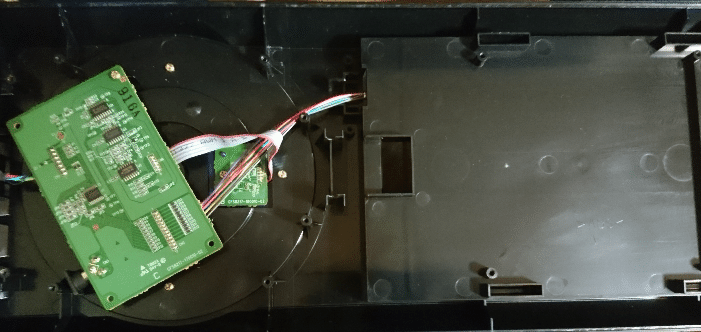
⑬こうするとコネクタがちょっと飛び出すようになると思います。これくらいで良いのでコネクタを固定していたプラスチック部分を戻しておきます。これが済んだら本体カバーを戻します。

⑭コネクタを内部に少し収納して鍵盤を上からはめます。すると画像のように皿と距離が開いた状態でコネクタが差せるようになっているのでコネクタを差します。
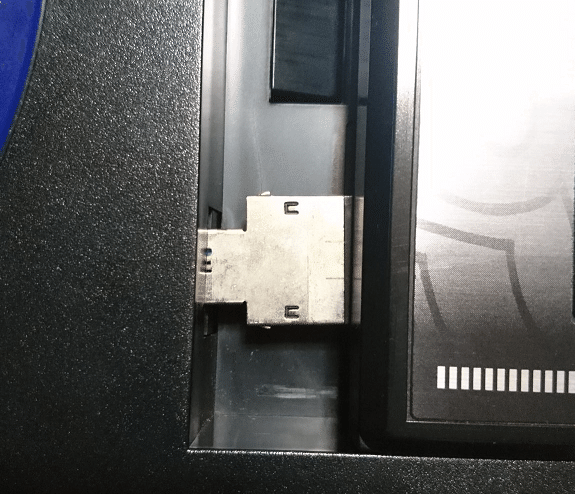
⑮このままだと見栄えが悪いのと鍵盤の固定が甘いのでゴムシートをちょっとキツいくらいの幅で切ってはめ込みます。画像ではゴムシートの長さが足りなかったので2つの棒状のゴムシートをはめています。また、当たり前ですが隙間を全部埋めるとゴムが外せなくなるので隙間を作っておきましょう。皿離しはここまでです。

⑯ここから皿上げです。皿上げといってもスポンジで嵩上げするだけです。コンパスで皿の大きさに切った厚紙を元にスポンジをハサミで切っていきます。皿の中央に出っ張りがあるのでスポンジの中央に穴をあけておきます。
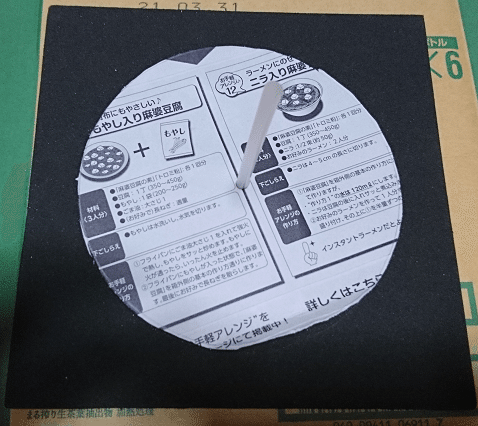
⑰スポンジの表面に滑り止めシールを貼ります。皿の嵩上げ部品が出来たら本体の皿部分に両面テープで貼り付けます。写真は3枚重ねで合計17mmの嵩上げですが、高さ的にはこんな感じになります。多分2枚重ねで良いと思います。
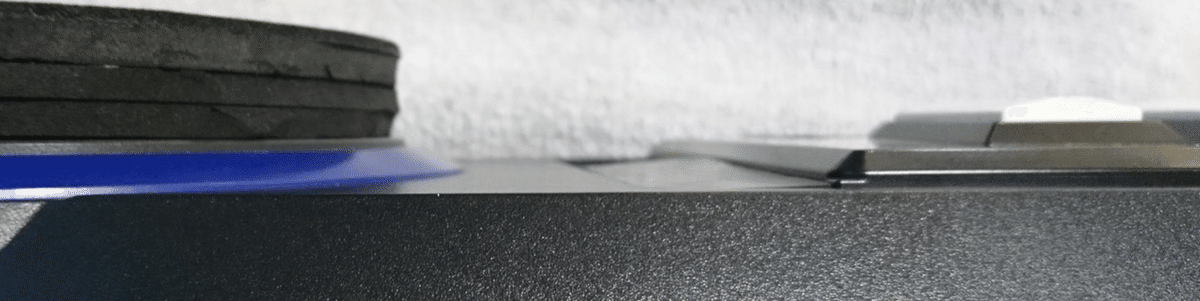
⑱最後に本体裏面に両面テープで滑り止めマットを貼り付けます。この対応をするのは元々の滑り止めが弱いのと劣化しやすいためです。
手を抜いてしまいましたがしっかり固定するなら耐震マットとかのほうがいいかも。
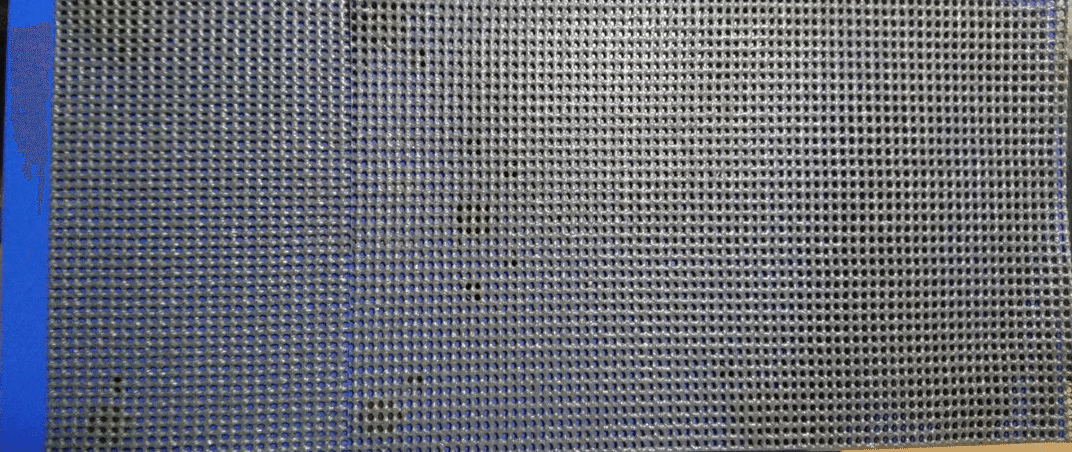
⑲終わりです。お疲れ様でした!

おわりに
BEMANIシリーズは歴史も長くて良い曲がいっぱいあるので、普段弐寺をやっていない音ゲーマーにもプレイして欲しいです。また、e-sports化に向けて注力されていると思うので既存ユーザーも環境を整えてみてはいかがでしょうか。
静音化については少々手間はかかりますが結構変わってきますので、是非やってみてください。特にPS2コンはマイクロスイッチでないこともあり、かなり静かになっていると思います。
私は弐寺をあまりやっていないのですが、環境ができたので少しずつ練習していきたいです。また何か気づきがあったら随時追記・修正します。
この記事が気に入ったらサポートをしてみませんか?
